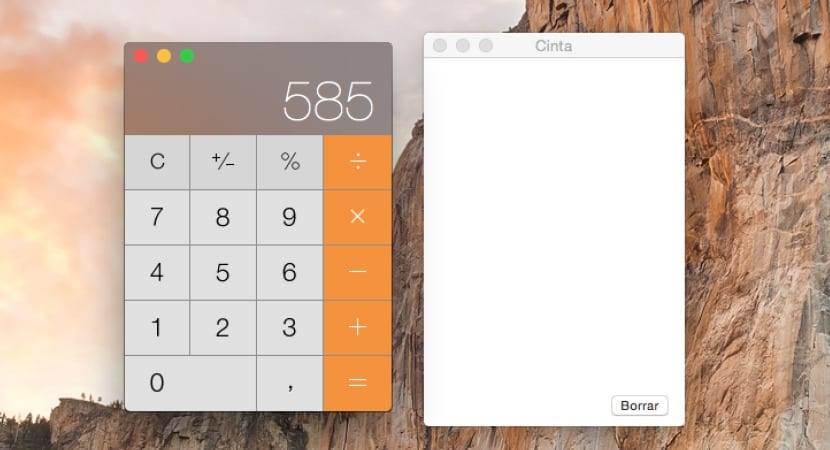
Часто даже самые простые приложения являются теми, к которым мы больше всего прибегаем в определенных операциях, одно из этих приложений, несомненно, является неизменным. калькулятор который интегрирован как собственное приложение в OS X. Однако иногда они удивляют нас некоторыми «скрытыми» функциями, которые мы никогда не использовали и которые могут быть нам полезны.
Это случай ленты внутри калькулятора, небольшого блокнота, в который вы можете записывать все операции, которые мы выполняем с калькулятором, и так далее. не заблудиться посреди этих операцийМы даже можем сохранить или распечатать эту бумажную ленту с полученным результатом.
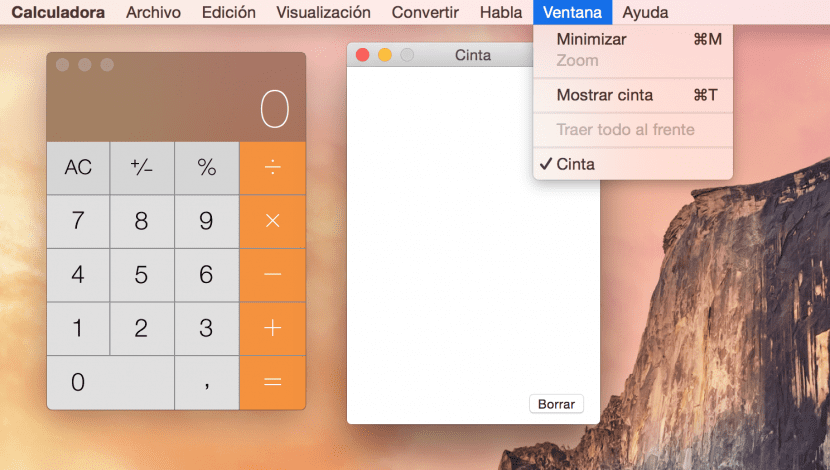
На самом деле процесс отображения ленты очень прост, мы просто перейдем в меню «Окно» вверху строки меню и нажмите »Показать ленту« или мы нажмем CMD + T. Тогда лента будет показана нам, и мы сможем начать указывать.
к сохранить или распечатать Эти заметки, чтобы сохранить активную запись, мы можем сделать это, войдя в меню файла и нажав «Сохранить ленту как» или просто распечатать. С другой стороны, кнопка удаления также будет расположена в нижней правой части, которая будет служить для очистки этой ленты и возможности начать заново.
Помимо этого, очевидно, что у нас будет возможность просматривать калькулятор как научный, базовый или для программирования в дополнение к интересный конвертер и по длине, и по весу, по мощности ...
Короче говоря, небольшая большая помощь, чтобы мы могли лучше управлять процедурами при использовании калькулятора и, в свою очередь, редактировать и проверять лучше, если мы где-то ошиблись.